Mozilla Firefox ist ein kostenloser Open-Source-Webbrowser, der von der Mozilla Foundation entwickelt wurde. Firefox verwendet die Gecko-Rendering-Engine, um Webseiten anzuzeigen, die aktuelle und zukünftig erwartete Webformate und -standards implementiert.
Zum größten Teil ist Firefox auf Ubuntu-basierten Desktops oft mit der neuesten stabilen Version auf dem neuesten Stand, jedoch können nicht stabile Builds wie Beta oder die bahnbrechenderen nächtlichen Builds installiert und die neuen Funktionen getestet oder Ihre Websites vorher getestet werden es trifft auf das Stable-Repository.
Der Beta-Build ist größtenteils das, was neugierige Benutzer installieren sollten, und der nächtliche Build sollte niemals von jemand anderem als Systemadministratoren oder Entwicklern verwendet werden, die eine bestimmte Funktion testen möchten.
In der Anleitung lernen Sie, wie Sie die Betaversion und den nächtlichen Build für Firefox mithilfe eines vom Mozilla-Team verwalteten PPA hinzufügen und installieren .
Voraussetzungen
- Empfohlenes Betriebssystem: Ubuntu 20.04 oder höher
- Benutzerkonto: Ein Benutzerkonto mit sudo oderRoot-Zugriff.
Betriebssystem aktualisieren
Aktualisieren Sie Ihr Ubuntu Betriebssystem, um sicherzustellen, dass alle vorhandenen Pakete auf dem neuesten Stand sind:
sudo apt update && sudo apt upgrade -yDas Tutorial verwendet den sudo-Befehl und vorausgesetzt, Sie haben den Sudo-Status .
So überprüfen Sie den Sudo-Status Ihres Kontos:
sudo whoamiBeispielausgabe, die den Sudo-Status zeigt:
[joshua@ubuntu ~]$ sudo whoami
rootUm ein vorhandenes oder neues Sudo-Konto einzurichten, besuchen Sie unser Tutorial zum So fügen Sie einen Benutzer zu Sudoers auf Ubuntu hinzu .
So verwenden Sie das Root-Konto verwenden Sie den folgenden Befehl mit dem Root-Passwort, um sich anzumelden.
suFirefox Next (Beta)
Installieren Sie die FireFox-Betaversion
Die erste Option und die am meisten empfohlene, wenn Sie eine nicht stabile Version ausprobieren möchten, ist die Installation des Beta-Builds. Dazu müssen Sie die Datei ppa:mozillateam/firefox-next importieren .
Bevor Sie beginnen, prüfen Sie, welche Browserversion von Firefox installiert ist.
firefox --version Beispielausgabe:
Mozilla Firefox 94.0.1Öffnen Sie als Nächstes Ihr Terminal (STRG+ALT+T) und fügen Sie das Firefox Next PPA hinzu .
sudo add-apt-repository ppa:mozillateam/firefox-next -yAktualisieren Sie nach dem Import Ihre APT-Repository-Liste.
sudo apt updateStellen Sie nun sicher, dass alle vorhandenen Firefox-Browserfenster geschlossen sind, und führen Sie den folgenden Befehl aus.
sudo apt install firefox -yFühren Sie kein Upgrade durch, selbst wenn FIREFOX installiert ist. VERWENDEN SIE DIE INSTALLATIONSOPTION.
Überprüfen Sie nach der Installation die Version von Firefox.
firefox --versionBeispielausgabe:
Mozilla Firefox 95.0b3Firefox Next entfernen und zu Firefox Stable zurückkehren
Wenn Sie in Zukunft die Betaversion von Firefox nicht mehr installiert haben möchten, entfernen Sie zuerst die Installation.
sudo apt autoremove firefox -yEntfernen Sie als Nächstes das Firefox Next PPA durch Hinzufügen von –remove Flag auf den vorherigen add-apt-repository-Befehl.
sudo add-apt-repository --remove ppa:mozillateam/firefox-next -yAktualisieren Sie jetzt Ihre APT-Repository-Liste, um die Änderungen widerzuspiegeln.
sudo apt updateInstallieren Sie die stabile Standardversion von Firefox neu.
sudo apt install firefox -yÜberprüfen Sie nach der Installation die Version von Firefox.
firefox --versionBeispielausgabe:
Mozilla Firefox 94.0.1Und das ist es. Sie haben den nächtlichen Build erfolgreich von Ihrem Ubuntu-Desktop entfernt.
Firefox Firefox Quantum (Nacht)
Installieren Sie den FireFox Nightly Build
Die zweite Option für diejenigen, die den hochmodernen Entwickler-Build von Firefox mit dem Namen Firefox Quantum Nightly testen möchten, müssen Sie von ppa:ubuntu-mozilla-daily/ppa installieren. Der einzige Vorteil dieser nächtlichen Builds ist, dass Firefox Quantum separat von den stabilen und Beta-Builds installiert wird .
Öffnen Sie zuerst Ihr Terminal (STRG+ALT+T) und fügen Sie den Firefox Quantum Nightly Build hinzu .
sudo add-apt-repository ppa:ubuntu-mozilla-daily/ppa -yAktualisieren Sie nach dem Import Ihre APT-Repository-Liste.
sudo apt updateStellen Sie nun sicher, dass alle vorhandenen Firefox-Browserfenster geschlossen sind, und führen Sie den folgenden Befehl aus.
sudo apt install firefox-trunk -yÜberprüfen Sie nach der Installation die Version von Firefox.
firefox-trunk --versionBeispielausgabe:
Mozilla Firefox 96.0a1Das Build-Symbol von Firefox Quantum Nightly sieht etwas anders aus als das Standard-Firefox-Symbol. Sogar die Farben sind sehr unterschiedlich.
Beispiel im Menü Anwendungen anzeigen:
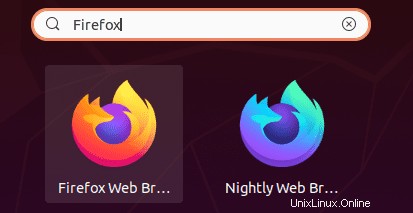
Beispiel beim Öffnen:
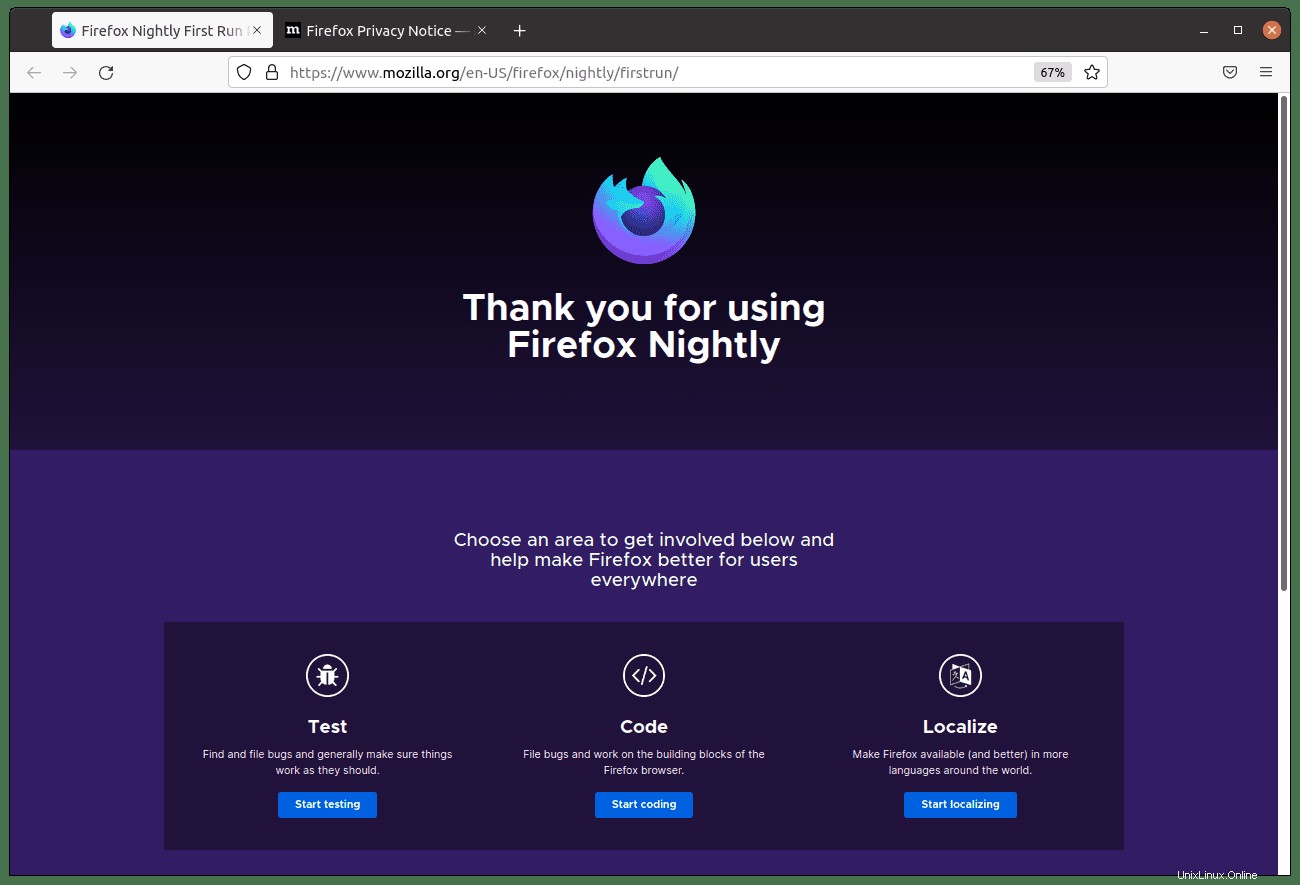
Firefox Quantum Nightly entfernen
Wenn Sie in Zukunft die Betaversion von Firefox nicht mehr installiert haben möchten, entfernen Sie zuerst die Installation.
sudo apt autoremove firefox-trunk --purge -yEntfernen Sie als Nächstes das Firefox Quantum Nightly PPA durch Hinzufügen von –remove Flag auf den vorherigen add-apt-repository-Befehl.
sudo add-apt-repository --remove ppa:ubuntu-mozilla-daily/ppa -yAktualisieren Sie jetzt Ihre APT-Repository-Liste, um die Änderungen widerzuspiegeln.
sudo apt updateUnd das ist es. Sie haben den nächtlichen Build erfolgreich von Ihrem Ubuntu-Desktop entfernt.